PS抠图羽化怎么操作 PS中怎样给图片边缘虚化
首先,咱们打开Photoshop软件,点击“文件”→“打开”,选中你想处理的图片。接着,使用磁性套索工具,这个工具特别适合抠取边缘清晰的物体,比如气球啥的,操作起来简直不要太爽。
然后,你可以选中图中需要羽化的区域,比如选中人物或者某个物体,右键点选“羽化”选项,设置一个合适的羽化半径(一般10左右比较合适),这样边缘就会自然过渡,不会太生硬,轻松打造柔和效果。
对于更高级的需求,比如只羽化形状的某一部分边缘,先用椭圆选框工具圈选需要修改的区域,然后通过“选择”→“修改”→“羽化”调整羽化半径,效果立刻显现。要注意,这样操作可以让你的图片边缘虚化更灵活,更适合细节处理,别有一番风味。

PS图片虚化的各种技巧 PS怎么给蒙版和指定区域羽化
-
给指定区域虚化:打开图片后,选用魔棒工具点击背景,接着选择“选择反向”,这样就锁定了人物或主体。随后右键选择“羽化”,设定羽化半径,比如10像素。最后,去滤镜菜单里找到“模糊”选项,应用高斯模糊,虚化效果就完成啦。
-
给蒙版添加羽化:在图层面板下方点“添加蒙版”按钮为图层加蒙版,双击蒙版缩略图打开控制面板,拖动“羽化”滑块来调整羽化的程度。想更细致控制边缘的羽化?点下“蒙版边缘”,里面还能微调边缘羽化和对比度,超级实用。
-
复制选区到新图层,便于独立调节:用选区工具圈定区域后,快捷键Ctrl+C复制,再Ctrl+V粘贴到新图层。这样你就能单独调节该部分的羽化和模糊,不会影响其他部分,工作流程省事又高效。
-
边缘渐变效果怎么做:全选图片,用矩形选框工具拖拽全图,然后点击“选择”→“修改”→“羽化”,调整半径值让边缘渐变更柔和。接着在图层面板点击“添加图层蒙版”按钮,你就能看到图像边缘自然渐变的效果啦,非常适合做出梦幻般的视觉冲击。

相关问题解答
-
PS羽化到底有什么用处呀?
嘿,这个羽化功能可牛了!它主要是用来让你选区的边缘变得柔滑,不会那种生硬的“锯齿”感,尤其适合抠图或者让图像过渡更自然。你看,比如人物和背景融合的时候,不用担心看上去死板死板,简单调个羽化,哇塞,效果瞬间高级好多,超赞的! -
怎么调整羽化半径才不容易出错呢?
宝贝们,这个其实很灵活啦,一般来说羽化半径不要太大也别太小,10像素是个绝佳选择啦,不然要么看着淡得太不明显,要么又磨得过了头,细节没了。建议多试几次,看看效果,别急,慢慢调,摸出感觉,准没错! -
蒙版羽化和选区羽化有什么区别吗?
嗯,这个问题问得好!蒙版羽化是直接影响图层蒙版边缘的柔化,能让你不破坏原图的前提下调节透明度边缘,看起来很自然。选区羽化呢,是你操作选区边缘的过渡,主要配合剪切或复制粘贴用,两者搭配使用,拍档般的存在,效果更棒! -
选区羽化后还能修改羽化值吗?
本文来自作者[伊姗梵]投稿,不代表新知探坊号立场,如若转载,请注明出处:https://www.zglxfj.com/bkzs/202510-ym0VU81p9uv.html


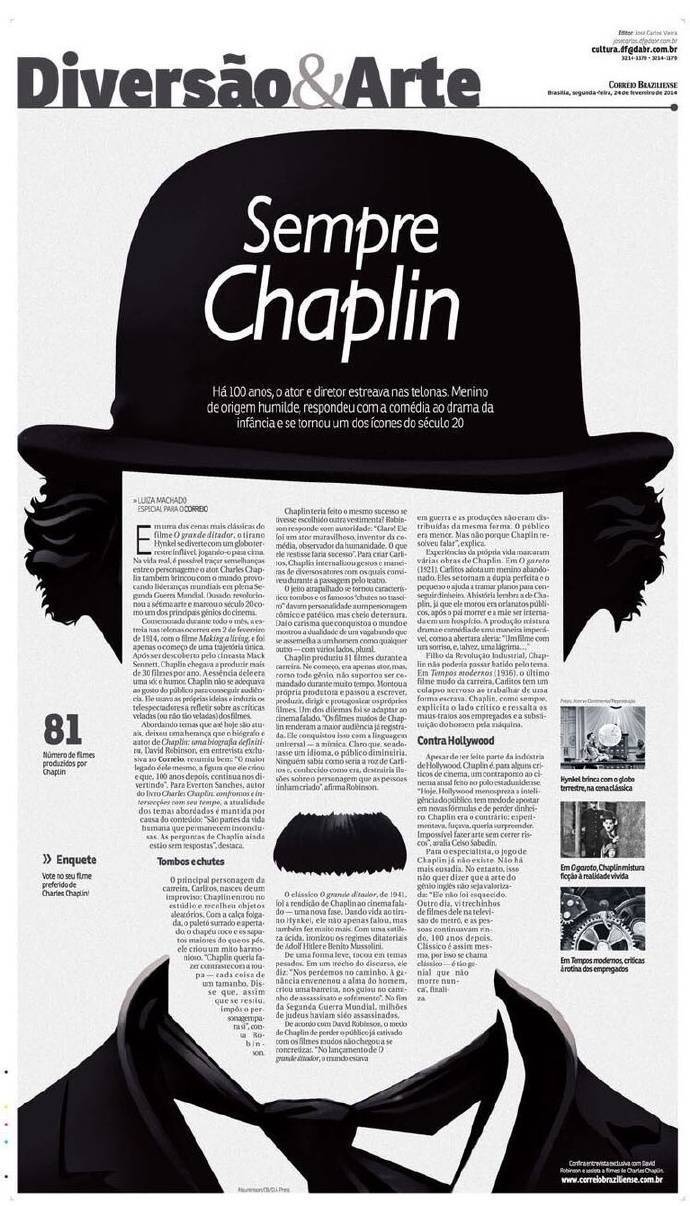

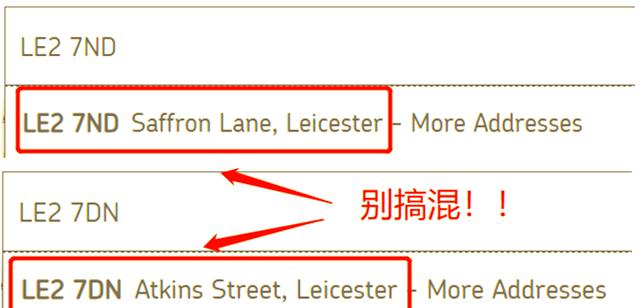
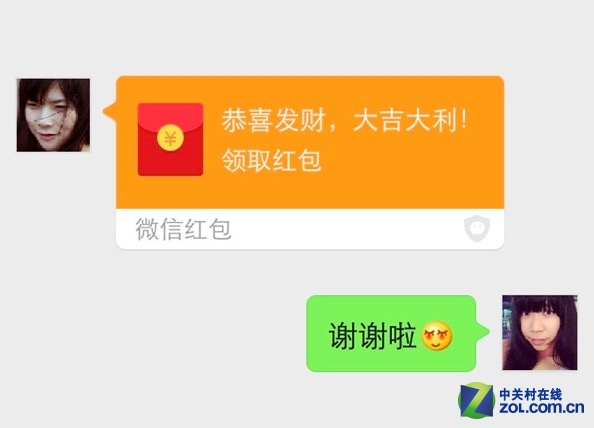
评论列表(3条)
我是新知探坊号的签约作者“伊姗梵”
本文概览:PS抠图羽化怎么操作 PS中怎样给图片边缘虚化 首先,咱们打开Photoshop软件,点击“文件”→“打开”,选中你想处理的图片。接着,使用磁性套索工具,这个工具特别适合抠取边...
文章不错《PS抠图羽化技巧 PS图片边缘怎样虚化更自然》内容很有帮助